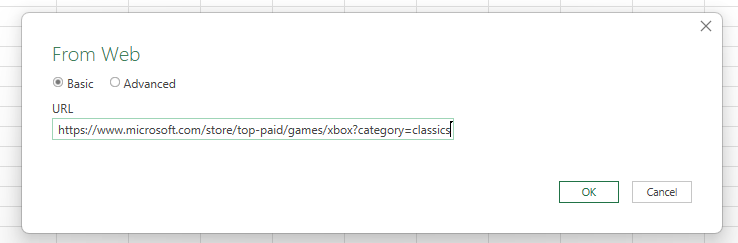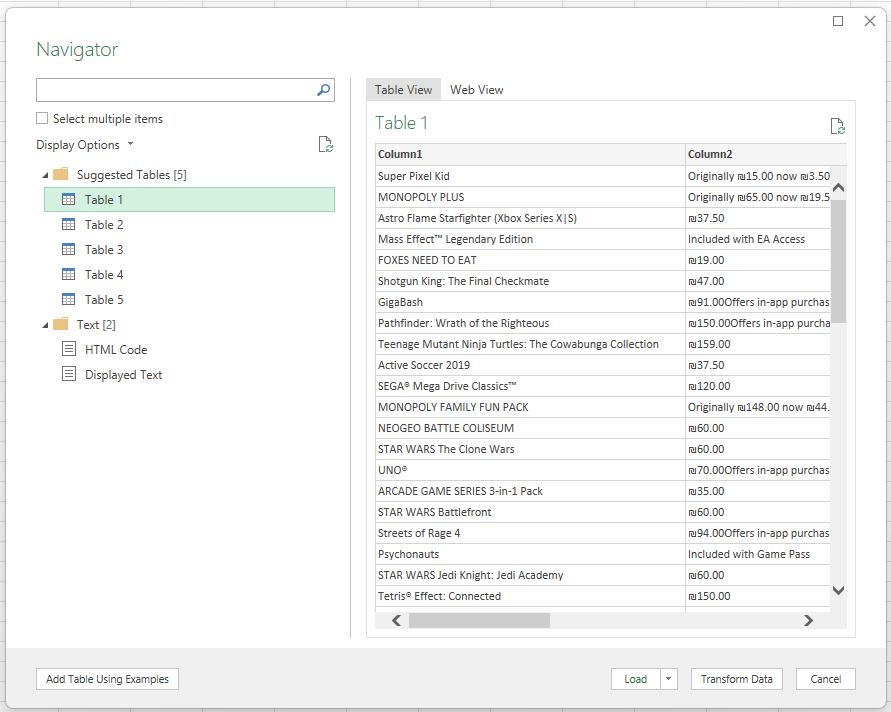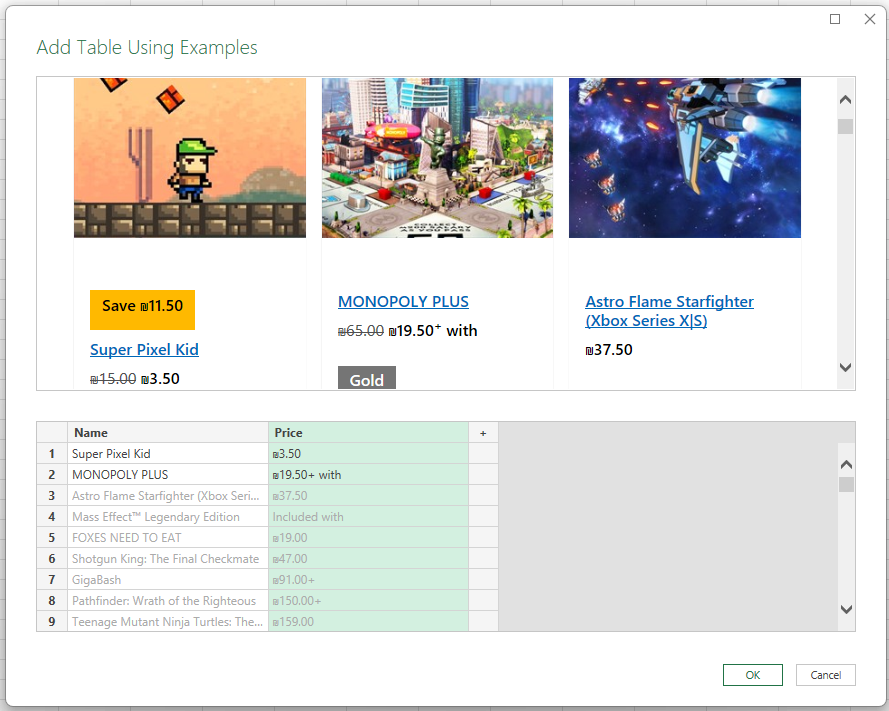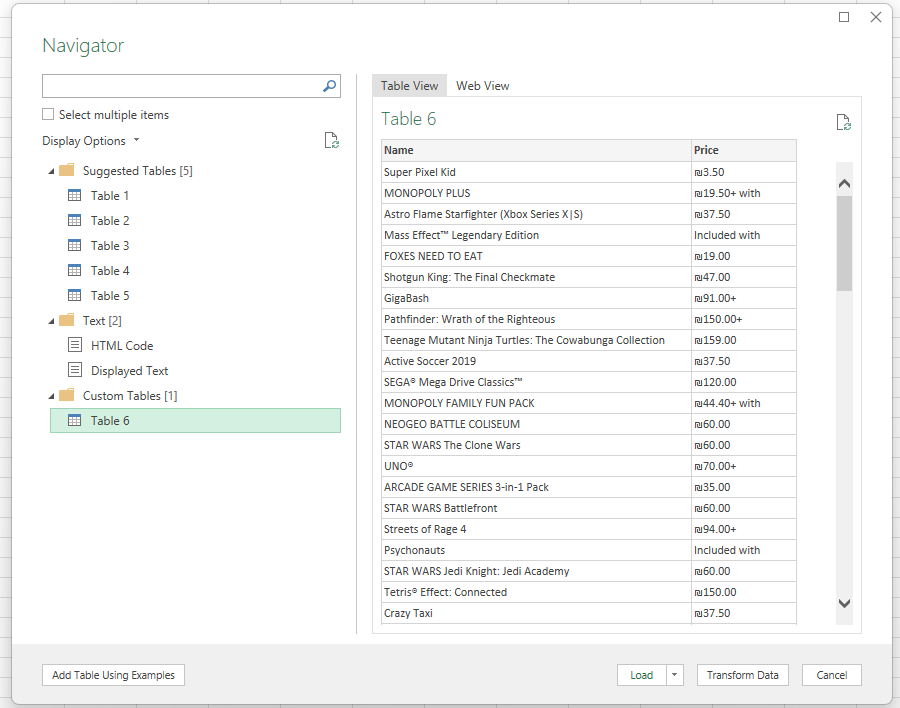Sužinokite, kaip importuoti duomenis iš bet kurios svetainės ir naudoti lentelių aptikimo įrankius, kad greitai struktūrizuotumėte ir modeliuotumėte duomenis.
Kas yra "Excel" žiniatinklio jungtis?
"Excel" žiniatinklio jungtis (dar vadinama Gauti duomenis iš žiniatinklio) yra efektyvus įrankis, leidžiantis prisijungti prie svetainių ir importuoti duomenis į "Excel" darbaknygę. Žiniatinklio jungtis naudoja "Excel" „Power Query“ stiprumą kad importuotumėte duomenis. Taip pat galite atnaujinti duomenų ryšį, kad gautumėte naujausius naujinimus iš pasirinktų svetainių.
Išplėstinės "Excel" žiniatinklio jungties funkcijos
"Excel" žiniatinklio jungtis turi naujų funkcijų ir patobulinimų:
Siūlomos lentelės: Suteikia galimybę automatiškai aptikti lenteles ir pasiūlys lenteles, kad galėtumėte lengvai susisteminti duomenis.
Pridėti lentelę naudojant pavyzdžius: leidžia pateikti pavyzdžių, kaip turėtų atrodyti jūsų duomenys, ir pasirinkti iš DI sugeneruotų lentelių struktūrų pagal pateiktus pavyzdžius.
Pastaba: šie įrankiai taip pat pasiekiami "Power BI".
Kaip pradėti
Naujoji "Excel" žiniatinklio jungtis pasiekiama kaip Office 365 prenumeratos dalis. Jei esate Office 365 prenumeratorius, sužinokite, kaip gauti naujausius naujinimus. Norint pasiekti žiniatinklio duomenų šaltinius, taip pat reikia interneto ryšio.
Tolesniuose skyriuose aprašoma, kaip prisijungti prie svetainės, pasirinkti duomenis ir perkelti duomenis į "Excel" naudojant naujas funkcijas:
Norėdami naudoti "Excel" žiniatinklio jungtį, atlikite šiuos veiksmus:
-
Atidarykite "Excel" ir sukurkite naują darbaknygę arba atidarykite esamą.
-
Eikite į skirtuką Duomenys ir spustelėkite Iš žiniatinklio (arba Gauti duomenų > iš kitų šaltinių > iš žiniatinklio)
-
Įveskite tinklalapio, iš kurio norite išgauti duomenis, URL. Šiame straipsnyje naudosime "Microsoft Store" tinklalapį ir parodysime, kaip veikia ši jungtis.Jei norite sekti, galite naudoti šiame straipsnyje naudojamą "Microsoft Store" URL : https://www.microsoft.com/store/top-paid/games/xbox?category=classics
-
Kai pasirenkate Gerai, būsite nukreipti į naršyklės dialogo langą, kuriame matote Rekomenduojamos lentelės, kurios yra automatiškai ištaisytos lentelės iš tinklalapio.Tokiu atveju, kaip parodyta toliau pateiktame paveikslėlyje, rasta 5 lentelės.
-
Taip pat galite naudoti naują funkciją Įtraukti lentelę naudojant pavyzdžius , kuri pateikia interaktyvų langą, kuriame galite peržiūrėti tinklalapio turinį. Įveskite norimų išgauti duomenų reikšmių pavyzdžius.
-
Šiame pavyzdyje išskleiskite kiekvieno puslapyje esančio žaidimo pavadinimą ir kainą. Tai galite padaryti kiekviename stulpelyje nurodydami kelis puslapio pavyzdžius. Kai įvedate pavyzdžių, „Power Query“ išgauna duomenis, kurie atitinka įrašų pavyzdžių modelį, naudodami intelektualiuosius duomenų išskleidimo algoritmus.
-
Kai būsite patenkinti iš tinklalapio gautais duomenimis, pasirinkite Gerai, kad įtrauktumėte duomenis į sąrašą, ir pasirinkite pasirinktinę lentelę, kuri buvo sukurta:
-
Norėdami formuoti duomenis naudodami „Power Query“ rengyklė, galite naudoti Transformuoti duomenis arba Įkelti, kad įkeltumėte duomenis į "Excel" tinklelį. Daugiau informacijos apie „Power Query“ programoje "Excel" žr. "Excel" „Power Query“ žinynas.
Taip pat žr.
„Power Query“, skirtos "Excel", žinynas